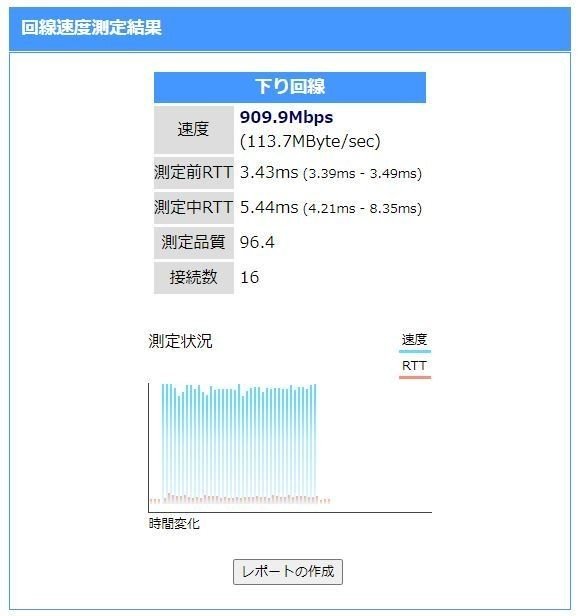Oculus Quest 2 でWi-Fi 6の効果はあるか? 無線で快適に使うためのヒント
Oculus Quest 2はWi-Fiの最新の規格である Wi-Fi 6に対応とされています。別名 802.11ax と呼ばれますが、前世代のWi-Fi 5(802.11ac)と比較して速度が速く、接続機器が増えても性能が下がりにくく、消費電力が少ないのがメリットです。
実際どれくらい違うのか興味があったので、Wi-Fi 4 から 6までの3世代のルーターを使って比較テストしてみました。
テストに使うルーターたち
テストに使うのは以下の3機種です。ここの「速度」はルーター側の最大リンク速度で、理論値のようなものです。
Wi-Fi 6:TP-Link Archer AX20 速度 1200 Mbps (5GHz), 574 Mbps (2.4GHz)
Wi-Fi 5:Buffalo WXR-1750DHP2 速度 1300 Mbps (5GHz), 450 Mbps (2.4GHz)
Wi-Fi 4:NEC Aterm WR8370N 速度 300Mbps (2.4GHz)
Wi-Fi 4とは二世代前の802.11nのことです。Wi-Fi 4のAtermは2.4GHzのみの対応ですが、他の2機種は5GHzと2.4GHzに対応しています。5GHzのほうが速度は速いが、壁などの障害物に弱い性質があります。
TP-Link Archer AX20 は中国メーカー品で低価格ですが、チップはBroadcomの高性能なものを使っており、このシリーズはコスパ重視の人にとって定番になりつつあります。
Wi-Fi 6 の TP-Link よりも Wi-Fi 5 の Buffaloのほうが速いのが気になると思いますが、これはストリーム数(アンテナ数)の違いで、TP-Linkのほうが2ストリーム、Buffaloのほうは3ストリームに対応だからです。しかしQuest 2側で認識しているリンク速度(5GHz帯)を見ると、TP-Linkは1200MbpsですがBuffaloは866Mbpsなので、Quest 2側は2ストリームまでしか対応していないと思われます。実際ほとんどの無線LANクライアントは2ストリームまでです。そのため1ストリームあたりの速度が速いWi-Fi 6のTP-Linkのほうが実際の速度は速くなるはずです。
TP-LinkはAX20の上にAX50という機種があり、そちらは4ストリーム対応で2400Mbpsなのですが、この理由によりQuest 2でのリンク速度は1200Mbps止まりではないかと思えます。
さらに2.4GHz帯は1ストリームのようで、2.4GHzの時のリンク速度は TP-Linkが 286Mbps、Buffaloが144Mbpsでした。
純粋なWi-Fiの速度を計測
リンク速度は理論値なので、Wi-Fiの速度を実測します。よくあるのはSpeed Testのサイトを使う方法ですが、あれはインターネット越しにサーバーとの通信速度を測るので、インターネットの速度に影響されてしまいます。今回は純粋にWi-Fiの速度を測るため、Androidアプリの「SpeedCheckerによるインターネットおよびWi-Fi速度テスト」(長い)を使用しました。Quest 2は開発者モードにすることでAndroidアプリを動かすことができます。
これによる計測結果は以下です。以後は分かりやすいよう機種名ではなく規格名で書きます。
Wi-Fi 6:894Mbps (5GHz), 102Mbps (2.4GHz)
Wi-Fi 5:668Mbps (5GHz), 101Mbps (2.4GHz)
Wi-Fi 4:87Mbps (2.4GHz)
いずれもルーターから1mくらいの距離で測り、数回測って一番よい結果を使っています。5GHzの Wi-Fi 6 と Wi-Fi 5 は有意な差はあるけれど大差では無く、どちらも実用上十分速いです。894Mbpsというのは、一般的な有線LAN(ギガイーサ)の速度とほとんど変わらないですね。
2.4GHzだとかなり速度が落ちています。認識されているリンク速度も低いですし、やはり1ストリームなのでしょう。あくまでこのテスト環境ではですが、2.4GHzでのWi-Fi 6と 5の速度は変わりませんでした。
PCファイル共有の速度
私はQuest 2 でSKYBOX VRというアプリで動画を見ていますが、これはPCの共有フォルダ(SMB)にある動画を直接再生できるのが特徴です。Wi-Fiの速度がものを言うはずなので、体感上の速度を比べてみました。
計測方法ですが、PCのSSD上にある約30Mbpsの4K動画をSKYBOXで再生開始し、真ん中までジャンプして、そこから10秒送りのスキップ再生を連続して行って再生開始までにかかった時間を測ります。正確な計測とは言えませんが、よくやる操作で比べたかったのです。結果はこうです。
Wi-Fi 6 5GHz 0.2~0.4秒
Wi-Fi 6 2.4GHz 0.4~0.7秒
Wi-Fi 4 2.4Gh 0.5~0.9秒
Wi-Fi 5は6とほぼ変わらなかったので同じと見てください。Wi-Fi 6 5GHzはストレス無い速さで、0.2秒のときはスキップに読み込みがほぼ間に合っている感じで体感上は瞬間です。連続スキップしていると時々引っかかる感じがして、その時が約0.4秒です。
Wi-Fi 6 の 2.4GHzでは引っ掛かりが若干長くなります。Wi-Fi 4の 2.4GHzでは1秒近く待たされることがありました。
連続スキップして見たいところを探すのはよくやる操作なので、ひっかかるとストレスがあります。つまりこのテスト条件では速いWi-Fiは有効だということになります。Wi-Fi 6と5の差ですが、原理的にはWi-Fi 5のほうが少し遅いはずですが計測で違いが出るほどではありませんでした。
YouTube VRのシーク速度
YouTube VRの8K動画のシーク速度を測ってみます。インターネット回線はauひかり ホーム5ギガで下り910Mbpsくらい出ているので(有線での計測)、回線が足を引っ張ることは無いと思っています。
計測方法はまず別の動画を再生しておき、次に目的の動画を再生し、再生が始まったらすぐに中間地点にジャンプ(シーク)し、再生が始まる時間を測りました。
Wi-Fi 6 5GHz 1.0秒くらい
Wi-Fi 6 2.4GHz 1.2秒くらい
Wi-Fi 4 2.4Ghz 1.4秒くらい
もっともらしい結果が出ていますが、実際はかなりばらつきが激しく、速かったり遅かったりするのでYouTube側の影響が大きいと思いました。体感上はどれも大差はない感じです。Wi-Fi 5 はやはり Wi-Fi 6 と差が無い感じでした。
Virtual Desktopでのゲーム画質と遅延
Quest 2はPCとUSBで接続することにより、PC用VR機器としても使うことができます。これはOculusが正規に提供している機能です。
それとは別に、PCとWi-Fiで接続してPC用VRとして使う方法もあります。Virtual Desktopというアプリの隠し機能なので裏技っぽいですが、かなり便利なので私は使います。やり方はやや複雑なのでこちらの記事など見て頂くとして、これもWi-Fi速度が効くと思われます。
実際に数値で見える違いはあって、Virtual Desktopの設定画面(下の写真)でゲームのビットレートを設定するのですが、Wi-Fiの速度に応じて設定可能な上限値が変わります。以下のようになりました。
Wi-Fi 6 5GHz 125Mbps
Wi-Fi 6 2.4GHz 91Mbps
Wi-Fi 5 5GHz 120Mbps
Wi-Fi 5 2.4GHz 86Mbps
Wi-Fi 4 2.4GHz 77Mbps
設定の上限は150Mbpsなのに、なぜ上限まで設定できないのかは不明です。それを余裕で上回る速度があるはずなのですが。また、これを見てもWi-Fi 6 と 5 にさほど差が無いことがわかります。
画質関係の設定を最高(フレームレートは72)、描画解像度を片目2592x2692(1.4倍のスーパーサンプリング)にしてゲームの画質を見比べたところ、Wi-Fi 6 5GHzに比べて Wi-Fi 4 2.4GHzの画質が悪いことは分かりました。ビットレートが2倍近く違いますから。ただ77Mbpsでも4Kブルーレイよりも高いビットレートなので、パッと見で違うというほどではありません。圧縮効率が悪そうなところを見ると違うなというくらいです。なおUSB接続のOculus Linkは遅い方のWi-Fiよりもさらに画質が劣り、あれは画質よりもレイテンシー(遅延の少なさ)重視なのかもしれません。
遅延についても見てみました。PC版のVRChatで自分の動きの遅延や残像を見ており、体感なので不正確ですが遅延の少なさは
Oculus Link > Wi-Fi 6 ≧ Wi-Fi 5
でしたね。Oculus Linkは明らかに遅延が少ないです。Wi-Fi 6 と 5の比較ではわずかに6のほうが遅延が少ない気はするというくらいでした。
悪条件のテスト
もっと差が出るかと思ったのですが、古いWi-Fi 4のルーターも意外と健闘しているのでさらに悪い条件でテストしてみました。Wi-Fi 4のルーターを地下に置いて2階からアクセスします。その時のSpeedCheckerは23Mbpsなので、近くで測ったときの3分の1くらいになりました。
この状態だとさすがに、SKYBOXでの動画再生で1秒~1.5秒くらいスキップごとにかかるし、YouTubeのシークも2~3秒くらい待たされます。
Virtual Desktopのビットレート上限は 63Mbpsですが、実際はこんなに出ないはずです。実測で23Mbpsですから。ゲームの画面品質はやはり落ちていて、シンプルな画面ならば綺麗に動いていましたが、複雑な画面だと画質の劣化が分かりました。
複数機器が繋がっているときのテスト
Wi-Fi 6 は複数の機器がルーターに接続されているときの効率が特に改善されているそうなので、それについて見てみました。ノートPCとスマホをQuest 2と同じルーターに接続し、YouTubeで4K動画を見ながらQuest 2の速度がどうなるかSpeedCheckerで見ます。
Wi-Fi 6 849Mbps -> 821Mbps(3パーセント減)
Wi-Fi 5 655Mbps -> 531Mbps(19パーセント減)
前の数字が負荷となるノートPCやスマホを繋がない状態、後が繋いだ状態で、何パーセント落ちたかを書いています。無負荷でも上の結果と違うのは、計測した時間が違うからです。これは明らかにWi-Fi 6 のほうが落ち方が少なく、なるほどこれが6の威力かと思いました。負荷が増えるとさらに差が出るのでしょう。
同じ状態で、Virtual Desktopでゲームを動かしたときの遅延も見てみましたが、これはそれほど変化を感じませんでした。こちらの記事によると、Wi-Fi 6 は複数機器が接続されても遅延が増えないそうなので違いがでるだろうと思ったのですが。もっとたくさん繋がないと大きな差にならないのかもしれません。
まとめ
あくまで私の環境でのテストですが、まとめるとこのようになります。
・Wi-FI 6 と Wi-Fi 5 は速度に大差は無かったが、複数機器がルータを使っている時の速度低下はWi-Fi 6 のほうが少ない
・遅延はWi-Fi 6 のほうがわずかに少ないか。理屈の上ではルーターに接続している機器が増えると差が広がるはず
・同じルーターでも2.4GHz帯では速度がかなり落ちる。なるべくルーターを見通せる場所に置いて5GHz帯を使いたい
・遠くのルーターにアクセスする悪条件のテストでは、やはり使い勝手が悪くなる。Quest 2はなるべく良い電波状況で使いたい
Wi-Fi 6と5の比較では計測上は差がありますが、体感上はあまり変わらなかったので、このためにWi-Fi 5のルーターから買い替えるほどでは無いのかなと思いました。ただ接続機器が多い、電波が混んでいるなどの条件ならメリットが生かせる可能性があります。またWi-Fi 4以前の古い機種から更新するなら、せっかくならWi-Fi 6にしたほうがよいと思えますね。
なお、Wi-Fi 6が普及し始めたばかりなのに既にWi-Fi 6Eという規格が発表されており、6GHzの周波数帯が追加されて速度や遅延が向上するそうです。本格普及はまだ先でしょうし、Quest 2 は6Eには非対応と思われますが、ご参考までに。
こちらの記事もどうぞ。